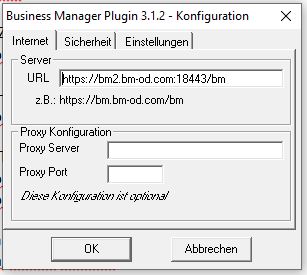Plugin Konfiguration
Aus bmWiki
(Unterschied zwischen Versionen)
Admin (Diskussion | Beiträge) (Die Seite wurde neu angelegt: „Um die Konfiguration des Word Plugins aufzurufen, starten Sie MS Word und wählen dort im Menü die Funktion "Add-Ins" auf. Danach rufen Sie den Punkt "Plugin Kon…“) |
Admin (Diskussion | Beiträge) |
||
| (Der Versionsvergleich bezieht 2 dazwischenliegende Versionen mit ein.) | |||
| Zeile 1: | Zeile 1: | ||
Um die Konfiguration des Word Plugins aufzurufen, starten Sie MS Word und wählen dort im Menü die Funktion "Add-Ins" auf. Danach rufen Sie den Punkt "Plugin Konfiguration" auf. Es öffnet sich ein kleines Fesnter mit den drei Kartenreitern "Internet", "Sicherheit" und "Einstellungen". | Um die Konfiguration des Word Plugins aufzurufen, starten Sie MS Word und wählen dort im Menü die Funktion "Add-Ins" auf. Danach rufen Sie den Punkt "Plugin Konfiguration" auf. Es öffnet sich ein kleines Fesnter mit den drei Kartenreitern "Internet", "Sicherheit" und "Einstellungen". | ||
| + | |||
| + | [[Datei:bm Plugin-Konfiguration.jpg]] | ||
== Internet == | == Internet == | ||
| + | |||
| + | Tragen Sie im Feld URL bitte wie in obiger Ansicht ein: '''https://bm2.bm-od.com:18443/bm''' | ||
Aktuelle Version vom 29. Juni 2022, 21:50 Uhr
Um die Konfiguration des Word Plugins aufzurufen, starten Sie MS Word und wählen dort im Menü die Funktion "Add-Ins" auf. Danach rufen Sie den Punkt "Plugin Konfiguration" auf. Es öffnet sich ein kleines Fesnter mit den drei Kartenreitern "Internet", "Sicherheit" und "Einstellungen".
Internet
Tragen Sie im Feld URL bitte wie in obiger Ansicht ein: https://bm2.bm-od.com:18443/bm
Sicherheit
Tragen Sie hier dieselben Zugangsdaten ein, die Sie für die Anmeldung beim business manager verwenden. Wählen Sie die Option "Kennwort speichern" aus.
Einstellungen
Wählen Sie hier die gewünschte Sprache aus.